Street Fighter est une franchise médiatique japonaise populaire connue pour ses jeux vidéo et d'arcade de combat passionnants. Le dernier opus de la série, Street Fighter 6, vient de sortir. Alors que beaucoup se souviennent de leurs expériences de jeu de jeunesse, certains joueurs rencontrent des problèmes de plantage frustrants. Dans cet article, nous vous fournirons six correctifs potentiels pour vous aider surmonter les problèmes de plantage de Street Fighter 6 .
Comment réparer le crash de Street Fighter 6 ?
- Vérifier la configuration système requise
- Exécuter en tant qu'administrateur
- Mettre à jour le pilote graphique
- Vérifier les fichiers du jeu
- Mettre à jour Windows
- Effectuer un démarrage propre
Vous n'avez pas besoin de tous les essayer. Parcourez simplement la liste jusqu'à ce que vous trouviez celui qui vous convient.
Fix 1 Vérifier la configuration système requise
Pour garantir un gameplay fluide, il est essentiel de respecter la configuration système minimale requise pour le jeu. Consultez le tableau ci-dessous pour vérifier si votre machine répond à ces exigences.
| LE MINIMUM | RECOMMANDÉ | |
| TOI | Windows 10 (64 bits requis) | Windows 10 (64 bits)/Windows 11 (64 bits) |
| Processeur | Intel Core i5-7500 / AMD Ryzen 3 1200 | Intel Core i7 8700 / AMD Ryzen 5 3600 |
| Mémoire | 8 Go de RAM | 16 Go de RAM |
| Graphique | GTX1060 (VRAM 6 Go) / Radeon RX 580 (VRAM 4 Go) | RTX2070 / Radeon RX 5700XT |
| DirectX | Variante 12 | Variante 12 |
| Stockage | 60 Go d'espace disponible | 60 Go d'espace disponible |
Vous aurez peut-être besoin d'aide pour vérifier les spécifications du système :
- appuie sur le Clé du logo Windows et R sur votre clavier pour lancer la boîte de dialogue Exécuter.
- Taper DxDiag et cliquez D'ACCORD .

- Vous pouvez maintenant vérifier les informations de votre système sous le Système languette.
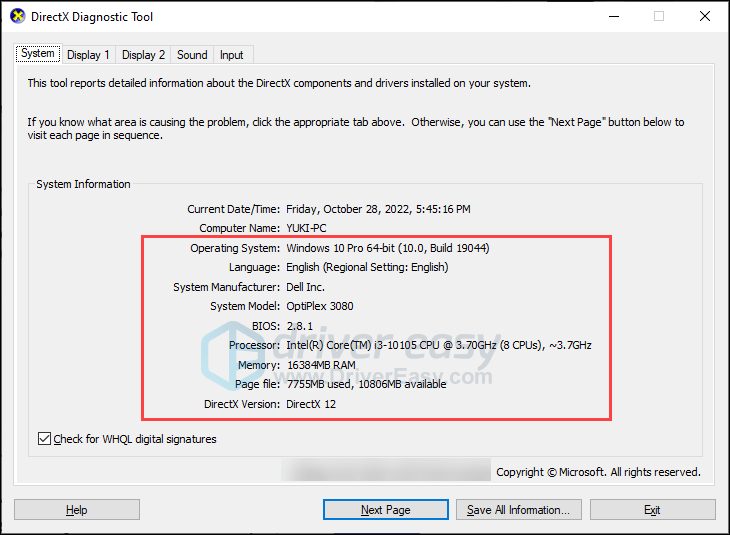
- Clique le Afficher onglet pour vérifier les détails graphiques.
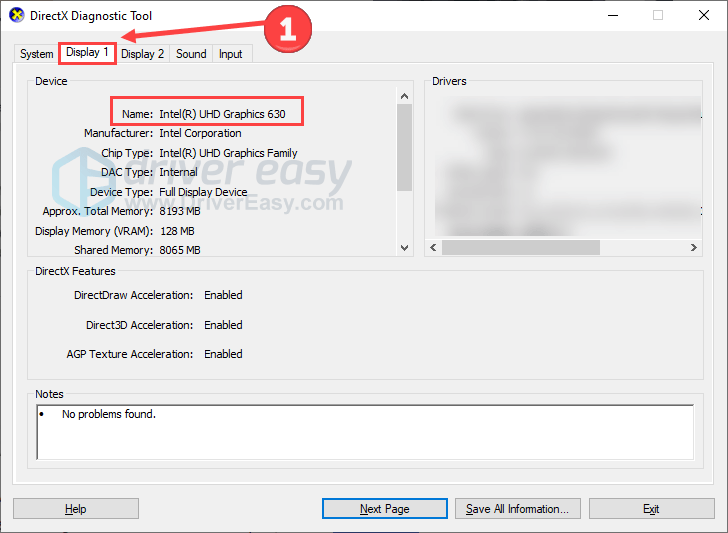
Si votre matériel n'atteint pas la configuration minimale requise, envisagez une mise à niveau. Toutefois, si votre matériel répond aux exigences et que des pannes se produisent toujours, passez aux solutions suivantes.
Fix 2 Exécutez le jeu en tant qu'administrateur
Des autorisations insuffisantes peuvent entraîner des problèmes de plantage. Accorder des privilèges d'administrateur à Street Fighter 6 peut aider à résoudre ce problème. Suivez ces étapes:
- Lancez Steam, localisez le jeu dans votre bibliothèque et faites un clic droit dessus. Puis clique Gérer et Parcourir les fichiers locaux .
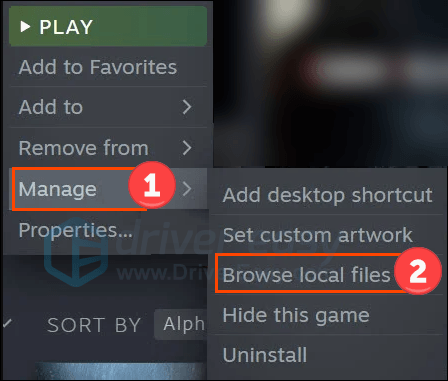
- Clic-droit Street Fighter 6.exe et sélectionnez Propriétés .
- Choisir la Compatibilité onglet et cochez la case Exécutez ce programme en tant qu'administrateur .
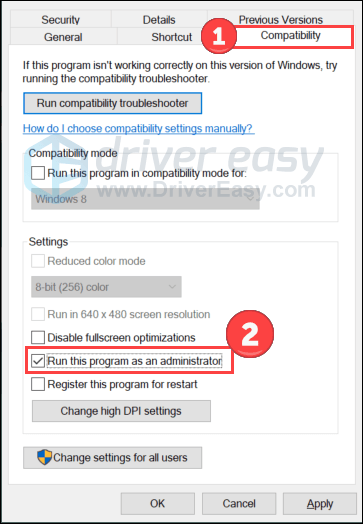
- Puis clique Appliquer et D'ACCORD pour enregistrer les modifications.
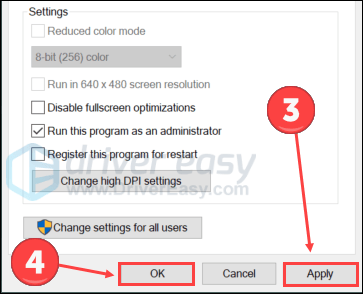
Relancez le jeu pour tester si le problème persiste. Si cette astuce ne fonctionne pas, passez à la suivante.
Fix 3 Mettre à jour le pilote graphique
Le problème de plantage de Street Fighter 6 peut survenir si vous utilisez le mauvais graphique pilote ou il est obsolète. Vous devez donc mettre à jour votre pilote graphique pour voir s'il résout votre problème. Vous pouvez vous diriger vers les sites Web des fabricants de graphiques (comme Nvidia ou DMLA ) pour télécharger les derniers pilotes. Cependant, si vous n'avez pas le temps, la patience ou les compétences nécessaires pour mettre à jour le pilote manuellement, vous pouvez le faire automatiquement avec Conducteur facile .
Il reconnaîtra automatiquement votre système et trouvera les bons pilotes pour celui-ci. Vous pouvez mettre à jour vos pilotes automatiquement avec la version GRATUITE ou la version Pro de Driver Easy. Mais avec la version Pro, cela ne prend que 2 étapes (et vous bénéficiez d'une assistance complète et d'une garantie de remboursement de 30 jours) :
- Télécharger et installez Driver Easy.
- Exécutez Driver Easy et cliquez sur le Scanne maintenant bouton. Driver Easy analysera ensuite votre ordinateur et détectera tout pilote problématique.
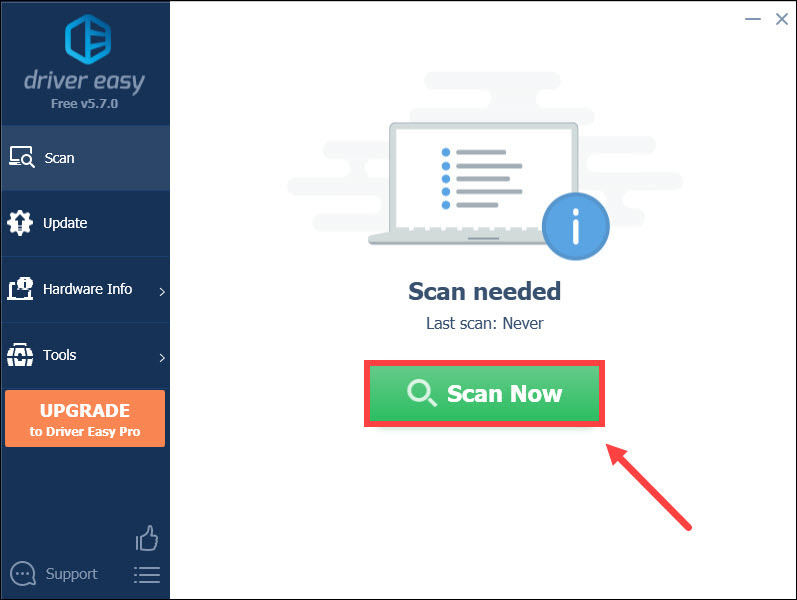
- Cliquez sur Tout mettre à jour pour télécharger et installer automatiquement la bonne version de tous les pilotes manquants ou obsolètes sur votre système (cela nécessite le Version Pro - vous serez invité à effectuer la mise à niveau lorsque vous cliquerez sur Tout mettre à jour).
Ou, vous pouvez cliquer sur le Mise à jour à côté du pilote graphique signalé pour télécharger automatiquement la version correcte de ce pilote, puis vous pouvez l'installer manuellement (vous pouvez le faire avec la version GRATUITE).
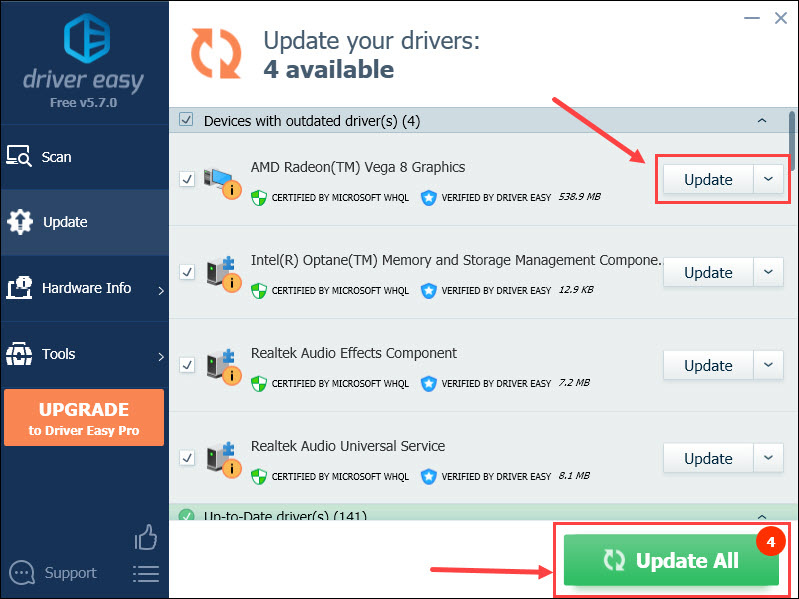
Fix 4 Vérifier les fichiers du jeu
Des fichiers de jeu manquants ou corrompus peuvent entraîner des problèmes de plantage de Street Fighter 6. La vérification de l'intégrité des fichiers du jeu peut aider à identifier et à réparer les défauts. Suivez ces étapes:
Fichier de réparation sur Steam
- Ouvrez Steam et cliquez sur le Bibliothèque languette. Puis clic droit Combattant de rue 6 et sélectionnez Propriétés .
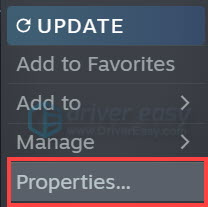
- Cliquez sur FICHIERS LOCAUX dans l'onglet de gauche, puis sélectionnez Vérifier l'intégrité des fichiers du jeu…
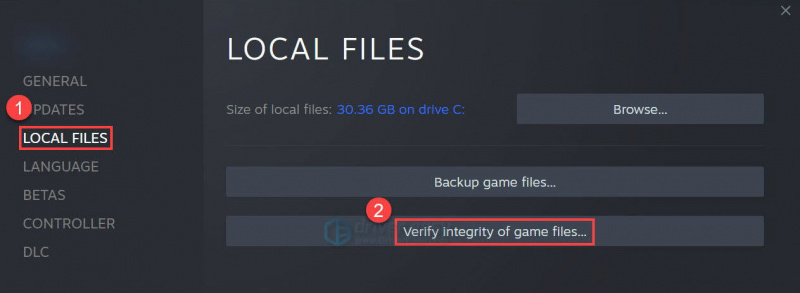
Fichier de réparation sur Battle.net
- Lancez le Battle.net client sur votre PC et sélectionnez Combattant de rue 6 .
- Clique le icône d'engrenage à côté du bouton Lecture, puis sélectionnez Numériser et réparer .
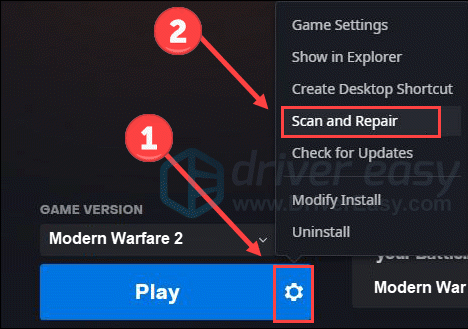
- Cliquez sur Commencer l'analyse .
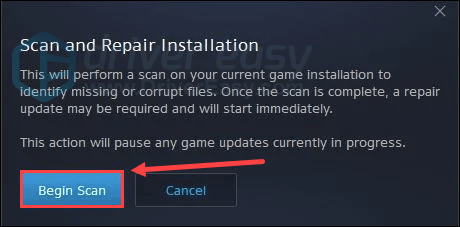
Attendez un moment jusqu'à ce que le programme termine l'analyse. Après cela, il lancera la réparation s'il détecte des fichiers défectueux.
Réparer 5 Mettre à jour Windows
La mise à jour de Windows et de ses composants peut résoudre les bogues du système qui affectent les performances du jeu. Recherchez les mises à jour sur votre ordinateur et installez-les en suivant ces étapes :
- appuie sur le Clé du logo Windows et je sur le clavier pour ouvrir Paramètres. Cliquez sur Mise à jour et sécurité .
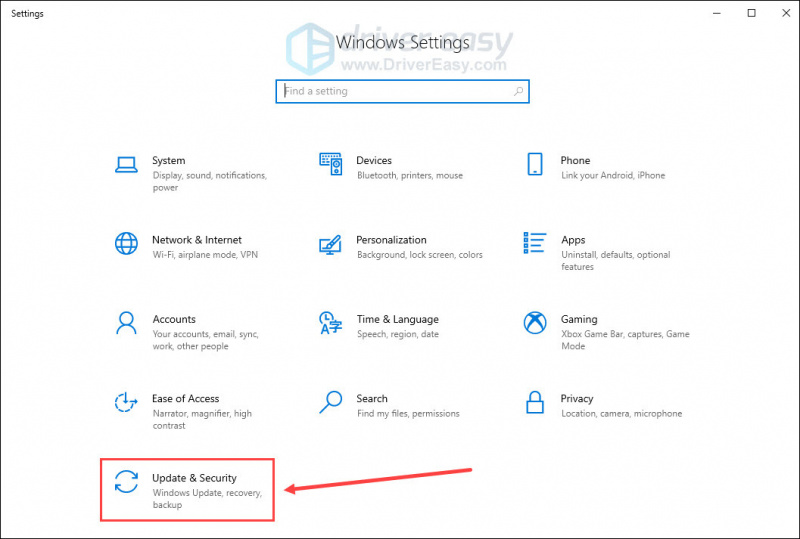
- Cliquez sur Vérifier les mises à jour . Une fois qu'il trouve les mises à jour disponibles, vous pouvez les télécharger et les installer.
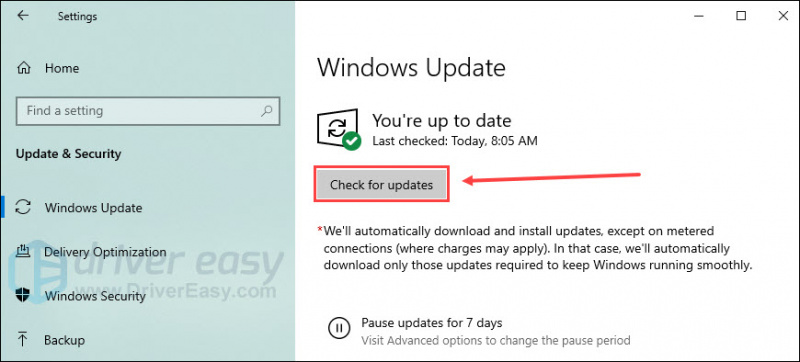
Après avoir terminé le processus de mise à jour, redémarrez votre ordinateur et relancez Street Fighter 6. Si le problème de plantage persiste, passez à la solution finale.
Fix 6 Effectuez un démarrage propre
Les programmes d'arrière-plan, tels que les logiciels antivirus, peuvent interférer avec le bon fonctionnement du jeu. L'exécution d'un démarrage minimal sans programme supplémentaire en cours d'exécution peut aider à identifier la cause première.
- appuie sur le Clé du logo Windows et R pour ouvrir l'outil Exécuter. Taper msconfig et cliquez D'ACCORD .
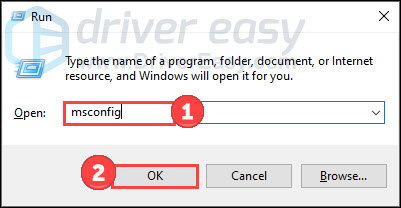
- Choisir la Prestations de service onglet et cochez Cacher tous les services Microsoft boîte.

- Cliquez sur Désactiver tous les et Appliquer . Redémarrez ensuite votre ordinateur.
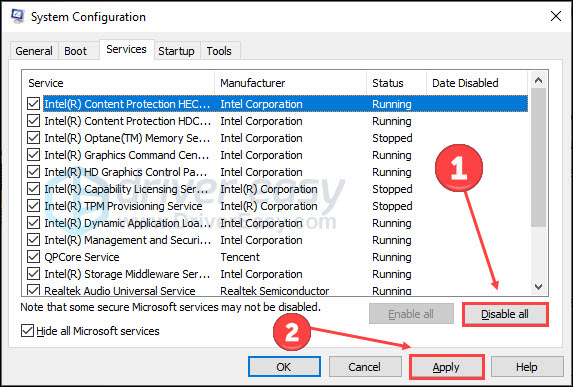
Lancez le jeu après le redémarrage de votre PC. Vérifiez si le problème de plantage de Street Fighter 6 est toujours là.
Astuce bonus
Si vous pensez que le problème réside dans votre système (par exemple, fichiers système manquants, menaces de logiciels malveillants, espace disque occupé), vous pouvez exécuter une analyse rapide et approfondie avec Restauration .
C'est un logiciel équipé d'une technologie puissante pour sécuriser et réparer les PC dans un état optimisé. Jetez un œil à son fonctionnement :
- Télécharger et installez Restoro.
- Ouvrez Restoro et lancez une analyse gratuite.
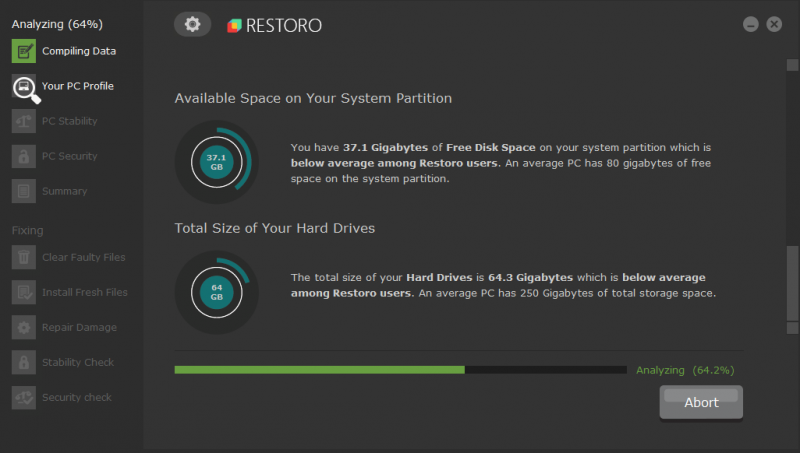
- Une fois cela fait, vérifiez le rapport généré répertoriant tous les problèmes détectés. Pour les corriger, cliquez sur Commencer la réparation (et vous devrez payer pour la version complète. Elle est livrée avec un Remboursement de 60 jours garantie afin que vous puissiez rembourser à tout moment si Restoro ne résout pas votre problème).
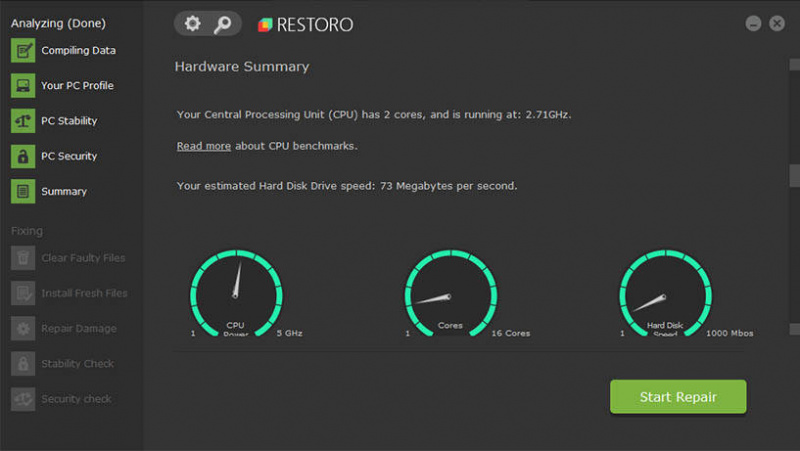
Nous espérons que ces six solutions vous aideront à résoudre les problèmes de plantage dans Street Fighter 6. Préparez-vous à profiter d'un gameplay ininterrompu et à revivre l'excitation de cette franchise bien-aimée !

![[RÉSOLU] Le chat vocal de Destiny 2 ne fonctionne pas](https://letmeknow.ch/img/knowledge/80/destiny-2-voice-chat-not-working.jpg)



![Récepteur Logitech Unifying non détecté dans Windows 11/10 [Résolu]](https://letmeknow.ch/img/knowledge/07/logitech-unifying-receiver-not-detected-windows-11-10.png)
